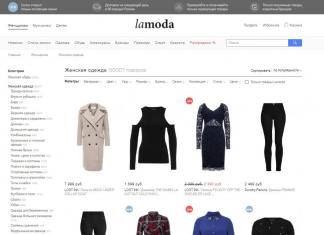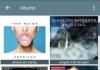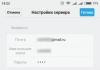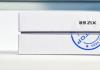Goed nieuws voor actieve mensen en reizigers: nu kan een Android-tablet niet alleen een computer, MP-3-speler en telefoon vervangen, maar ook een GPS-navigator. De meeste moderne tabletmodellen zijn uitgerust met . Maar als u twijfelt aan uw apparaat, raden wij u aan de technische kenmerken ervan te bestuderen.
Met Navitel kunt u uw apparaat als navigator gebruiken
En om een Android-tablet als navigator te gebruiken, moet u er de juiste software op installeren. Navitel wordt beschouwd als de meest populaire navigatieapplicatie op Android en met dit voorbeeld geven we installatie-instructies.
In eerste instantie vereist Navitel registratie van elke geïnstalleerde versie en betaling voor het gebruik van de functies. Bij registratie kunt u de voorwaarden voor het gebruik van het programma kiezen: onmiddellijk betalen voor de installatie of, waardoor u de mogelijkheid krijgt om alle functionaliteit gedurende een bepaalde periode te testen.

Wat betreft het installeren van de applicatie zijn er twee opties:
- legale installatie van Navitel vanuit Google Play, met registratie en betaling;
- het kopiëren van installatiebestanden en kaarten naar het geheugen van de tablet voor latere installatie.
Installeer het programma vanuit Google Play
Dit is de gemakkelijkste manier. Zorg ervoor dat de tablet is verbonden met een stabiel internetkanaal en dat u klaar bent om te beginnen. Je acties zullen er als volgt uitzien:
- Open Google Play.
- Voer Navitel of Navitel in de zoekbalk in. Het eerste zoekresultaat is het programma dat we nodig hebben.
- Open de applicatie die u vindt, bekijk indien nodig de functies en vereisten en klik op Installeren. De normale download- en installatieprocedure begint.
- Na voltooiing hoeft u alleen maar de applicatie te registreren op de website navitel.ru, waarna u wordt gevraagd om een proefperiode voor gebruik te starten. De benodigde kaarten zijn op elk moment op dezelfde website te vinden.
Hoe u een navigatietoepassing installeert vanuit een *.apk-bestand
Als u onmiddellijk een versie met volledige functionaliteit wilt installeren, heeft u een kant-en-klaar installatiebestand en aparte kaarten nodig die door het programma worden gebruikt.
In dit geval moet u deze stappen volgen:
- Zoek op internet en download de nieuwste versie van Navitel voor Android naar uw computer.
- Zoek en download kaarten van het land/de regio die u nodig heeft.
- Verbind uw Android-tablet met uw computer.
- Kopieer het *.apk-bestand naar een willekeurige locatie in .
- Ga naar bestandsbeheer (Verkenner) op de tablet, voer dit bestand uit, bevestig de machtigingen en klik op “Installeren”.
- Kopieer de gedownloade kaarten naar de map /NavitelContent/Maps, die u na installatie van het programma in de hoofdmap van het apparaatgeheugen vindt.

Hierna kunt u de navigatie starten en gebruiken. Houd er rekening mee dat de kaarten worden geïndexeerd wanneer u de eerste keer opstart, dus u zult even moeten wachten. Volgende lanceringen zullen normaal zijn.
Conclusie
Navitel vandaag op een Android-tablet installeren is niet moeilijker dan welk ander programma dan ook. De opzet is ook zo eenvoudig mogelijk. Als dit voor u relevant is, kan deze applicatie u meer dan eens helpen. Kies zelf de meest geschikte van onze methoden en gebruik de installatie-instructies. Vragen, verduidelijkingen en suggesties zijn welkom in de opmerkingen.
Soortgelijke artikelen

Fans van Instagram zullen gemakkelijk beweren dat het niet zomaar een soort sociaal netwerk is. Lees meer over Instagram voor Android: installatie, registratie, reposts. Instagram is een ongelooflijk succesvolle symbiose van een sociaal netwerk en een speciale applicatie waarmee je foto's snel en origineel kunt verwerken en direct online kunt plaatsen.

Internetverbinding vereist. Vanwege de grootte van kaartbestanden wordt het gebruik van een Wi-Fi-verbinding aanbevolen.
De kaart installeren met behulp van een pc
Deze methode is niet bedoeld voor iPhone/iPad en apparaten met Windows Phone 7.x.
- Voordat u extra kaarten installeert, moet u het programma en de geïnstalleerde kaarten updaten naar de nieuwste versies volgens de instructies en update het activeringsbestand volgens instructies.
- Log in op uw persoonlijke account op de NAVITEL®-website, ga vervolgens naar het gedeelte Mijn apparaten (updates) en in de kolom Update selecteren Beschikbare updates. Er wordt een lijst geopend met updates die beschikbaar zijn onder aangeschafte en geactiveerde licenties.
- Sluit een navigatieapparaat of een geheugenkaart daarvan aan op de pc.
- Zoek de vereiste kaart in de lijst met beschikbare updates, klik erop Downloaden en sla het bestand op in een map \NavitelContent\Maps\ in het apparaatgeheugen of op de geheugenkaart. Als de opgegeven mappen ontbreken, maak dan een map in de hoofdmap van uw apparaat NavitelInhoud, en daarin een map Kaarten. Houd er rekening mee dat de kaartversie overeenkomt met de versie van het geïnstalleerde programma.
Als uw apparaat Android 4.4 of hoger gebruikt, moet het pad naar de map met kaarten op de externe geheugenkaart als volgt zijn: \Android\data\com.navitel\files\NavitelContent\Maps\
Als het apparaat waarnaar u kaarten wilt downloaden niet is toegevoegd aan de lijst met apparaten in uw persoonlijke account, moet u het toevoegen.
Er zijn gevallen waarin een tablet of smartphone wordt gebruikt als GPS-navigator of in de vorm van een gewone kaart van een stad, dorp of een ander voorheen onbekend gebied. Een van de noodzakelijke functies waarvoor veel mensen telefoons en tablets met het Android-besturingssysteem kopen, zijn toegankelijke navigators.
Navitel is een van de beste navigators die op Android zijn geïnstalleerd. Toegankelijke en nauwkeurige kaarten, geen gebruiksproblemen - de GPS-ontwikkelaars hebben er alles aan gedaan om het gebruik door toeristen en automobilisten onderweg te vergemakkelijken.
Samen met de Navitel Navigator-applicatie zal de gebruiker ook gebruik kunnen maken van een volwaardige mobiele GPS-navigator. Het is een van de beste terreinkaarten voor internet, dus het installeren van Navitel op Android is vaak eenvoudigweg noodzakelijk.
Navitel is een satellietnavigatieprogramma geproduceerd door het gelijknamige bedrijf uit Rusland. De release van de nieuwe versie werd door veel eigenaren van Android-apparaten langverwacht. Tot nu toe gebruikten ze programma's die een continue uitwisseling van informatie met de server vereisten. Als gevolg hiervan werkten deze programma's langzamer en verbruikten ze meer gegevens en batterijvermogen op het apparaat.

Functies
- Geef wegen weer in 3D-modus.
- Volledige ondersteuning van multi-touch-technologie met hoge efficiëntie.
- Beschikbaarheid van een functie voor het overbrengen van Navitel naar discrete media. Dit is nodig om de toch al kleine hoeveelheid geheugen van smartphones en soortgelijke apparaten die op het Android-besturingssysteem draaien, niet in beslag te nemen.
- Ondersteunt beeldschermen met een hoge resolutie met grote efficiëntie.
- Ondersteunt bijna alle versies van Android OS.
Wat is deze software?

Navitel is geavanceerde navigatiesoftware voor mobiele apparaten met het moderne Android-besturingssysteem versie 1.5 en hoger. De Android-distributie van het programma van Navitel biedt een grote selectie aan handige functies, zoals handige gesproken aanwijzingen, de mogelijkheid om de handigste reisroute te selecteren, enzovoort. Daarnaast maakt Navitel (volledige versie voor Android) het mogelijk om files te vermijden en shows te geven waarbij bewakingscamera's van de verkeerspolitie op de wegen zijn geïnstalleerd.
Voordelen
Het grote voordeel is de grote dekking. Navitel-kaarten bestrijken het hele grondgebied van het GOS. Een uitgebreide selectie kaarten van Oost- en West-Europa is ook beschikbaar op de applicatiewebsite. Maar de meest gedetailleerde zijn kaarten van de Russische Federatie. Tegenwoordig is de kaart van Rusland voor Navitel (Android) misschien wel een van de meest gedetailleerde. Het combineert het volledige wegennetwerk en meer dan 63 duizend steden in Rusland, evenals vele kleine nederzettingen, doorvoerroutes en een grote database met plaatsen die nodig zijn voor de bestuurder, zoals ziekenhuizen, hotels, benzinestations, cafés.

Om kennis te maken met de navigator is er een proefversie voor een periode van 30 dagen, waarna deze nodig is voor Navitel Android.
Waar kan ik het installeren?
Tegenwoordig is het mogelijk om Navitel overal gratis te downloaden en te installeren. Dit kan de Play Google Market zijn, de officiële website, of een van de vele andere gespecialiseerde sites. Daarnaast kun je Navitel downloaden via torrent voor Android. Na installatie is er gedurende 30 dagen een proefmodus beschikbaar voor de gebruiker. Tegelijkertijd zijn er andere aanvullende services beschikbaar, die gratis zijn, evenals de uitgebreide mogelijkheden van de reeds gelicentieerde Navitel-navigator.
Veel gebruikers hebben problemen met het installeren van deze navigator op Android. Als u een gelicentieerd programma heeft gedownload, kunt u dit binnen een paar minuten zonder problemen installeren. Als u besluit het programma van internet te downloaden, kunnen er problemen optreden tijdens het installatieproces.
Nu kunt u beginnen met het instellen van de applicatie.

Navitel op Android installeren kan op twee vrij eenvoudige manieren worden gedaan. Gedetailleerde instructies voor het installeren van de kaart worden hieronder beschreven.
Navigator installatiemethode via "Android Market"
Deze methode maakt het mogelijk om de juiste installatie van de Navitel-kaart op Android OS te begrijpen met behulp van een computer. Het is behoorlijk arbeidsintensief, maar het behaalde resultaat zal de gebruiker tevreden stellen.
Installatiestappen
U moet het volgende doen:
- Bezoek via een computer de website van de programma-ontwikkelaar.
- Selecteer op de website de gewenste versie van de navigator specifiek voor Android OS en download vervolgens het ARK-bestand voor installatie.
- Download dit ARC-bestand naar de geheugenkaart van uw Android OS-product.
- Klik op het bestand. De installatie van Navitel op Android begint automatisch, zonder tussenkomst van de gebruiker.
Als de gebruiker is geregistreerd in de Google Play Android-applicatie, is het met de eerste methode mogelijk om de applicatie te downloaden en te installeren.
Door Navitel op Android te installeren, zijn er dus veel gratis services beschikbaar. De dienst "Navitel. Traffic" maakt het mogelijk om snel uw bestemming te bereiken. De zoekfunctie, die gebaseerd is op het T9-principe, zal het zoeken naar adressen vereenvoudigen. Met behulp van een flexibel algoritme voor het construeren van routes kan de gebruiker rekening houden met zijn wensen. Het programma verwerkt de meest complexe routes in slechts enkele seconden.
Er is een constante update van de SpeedCam-database, die de bestuurder informeert wanneer hij een onveilig deel van de route nadert. Met NavitelSMS kunt u uw coördinaten verzenden of coördinaten opvragen voor andere gebruikers. Met behulp van de interactieve dienst "Navitel.Events" krijgen gebruikers de mogelijkheid om de markeringen van andere gebruikers te markeren en te zien met informatie over verschillende incidenten. Met behulp van de service "Dynamic POI" worden de dichtstbijzijnde benzinestations en brandstofprijzen, filmtijden, informatie over cafés en restaurants met telefoonnummers weergegeven. Met behulp van API-kaarten kunt u uw eigen markeringen op de kaarten achterlaten.
Door een licentiesleutel voor Navitel Android te installeren en de zoekmodus te gebruiken, is het mogelijk om te zoeken naar objecten in een bepaalde straal of de dichtstbijzijnde objecten bij een specifieke locatie.Dit kan een dorp zijn, alleen een adres, een kruispunt of een POI. De gebruiker heeft het recht om de weergave van meer dan honderd verschillende indicatoren aan te passen, met behulp van stemassistentie langs de route. Er zijn ook routes, voorspelling van aankomsttijd, aanwijzingen met stem, weergegevens van GisMeteo en meer.
De interface wordt volledig in het Russisch gepresenteerd en is tegelijkertijd handig en eenvoudig. Navitel-kaarten zijn visueel en duidelijk. Er wordt gebruik gemaakt van een pseudo-3D-formaat om belangrijke objecten weer te geven, waardoor ze bij het voorbijrijden kunnen worden herkend. Dit programma functioneert en is vrij groot, waardoor het mogelijk is om zonder stylus te werken. Dat is de reden waarom Navitel voor Android, waarvan de sleutel ook beschikbaar is op de website van de fabrikant, alleen maar positieve recensies heeft.

Belangrijkste kenmerken
- Handige onlinediensten ("Navitel. SMS", "Weer", "Evenementen", "Verkeer").
- Dynamische POI.
- 3D-uitwisselingen.
- Snelheidscamera.
- Mogelijkheid tot handig zoeken op kruispunten.
- Mogelijkheid om langs de gehele route naar POI's te zoeken.
- Optie voor kaartrotatie.
- Mogelijkheid tot programmakaarten.
- Een eenvoudig proces om een applicatie over te zetten naar SD.
- Eerst wordt com.navitel.apk geïnstalleerd.
- Vervolgens moet u de benodigde kaarten gedurende 30 dagen in de proefmodus downloaden.
- Vervolgens installeert u de navitel-full.apk-patch.
Zoals de praktijk laat zien, wordt na een proefperiode van 30 dagen van Navitel voor Android de sleutel voor verder gebruik van de applicatie door de meerderheid van de gebruikers gekocht.
Navitel is het grootste bedrijf in de voormalige USSR dat navigatiesoftware levert. Als we het over kwaliteit hebben, dan is dit in de realiteit van ons land een compromisloze optie. Het beste is dat dit product op meerdere platforms kan worden gedownload, waaronder Android.
Navitel-installatie
Via Speelmarkt
De eenvoudigste optie is om de Google Store te gebruiken:
De APK-distributie installeren
Om Navitel gratis op een Android-smartphone of -tablet te installeren vanuit het beschikbare APK-bestand:

Kaarten downloaden en installeren
Voor het gemak hebben specialisten van Navitel twee manieren gelaten waaruit gebruikers kunnen kiezen voor het downloaden en installeren van de benodigde kaarten: handmatig via een computer en automatisch, om rechtstreeks vanuit het programma te downloaden.
Voordat u begint met het installeren van kaarten, moet u de eerste installatie uitvoeren. Voor deze:

In-app downloaden
De vooruitziende blik van de ontwikkelaars is meteen zichtbaar. Na verificatie zal het programma aanbieden kaarten downloaden. Dus:

Installatie vanaf de officiële website
Om dit te doen, volgen we het algoritme:

Je kunt ook de video bekijken.
Mogelijke fouten
Niemand is immuun voor fouten, ook al wordt de software ondersteund door zo’n grote ontwikkelaar. Meestal worden ze echter opgelost met behulp van de onderstaande methoden.
Applicatie niet geïnstalleerd
Meestal treedt deze fout op vanwege problemen met sommige Google-services. Om het te repareren, moet je:

Applicatie wil niet installeren
De Navitel-fout "applicatie kan niet worden geïnstalleerd" wordt meestal geassocieerd met de aanwezigheid van een reeds geïnstalleerde, maar zeer verouderde versie van de applicatie. Voordat u een nieuwe versie installeert, verwijdert u eenvoudigweg de oude. En als er een map \.android_secure in het geheugen van uw Android-apparaat staat, kunt u deze het beste ook verwijderen.
De applicatie start niet of werkt niet
Dit probleem kan optreden bij gadgets met oude versie van Android lager dan 5.1, of op apparaten met een niet-standaard schermresolutie. Om het op te lossen is het noodzakelijk Verwijder gegevens toepassingen, waarvoor u naar “ Instellingen” smartphone, naar het gedeelte Toepassingen. Verwijder vervolgens de geïnstalleerde versie van Navitel en installeer een nieuwe, die moet worden gedownload van de website van de fabrikant, en niet van de Play Market.
Navitel is een satellietnavigatieprogramma dat enorm populair is geworden in de GOS-landen vanwege de nauwkeurigheid van het weergeven van terrein en coördinaten. Daarom is het niet verrassend dat de vraag hoe je Navitel gratis op Android kunt installeren steeds vaker bij gebruikers voorkomt. De installatie gebeurt op twee manieren: via de Play Market en vanuit een APK-bestand.
Downloaden via Play Market
Om Navitel gratis te downloaden en te installeren vanuit de Play Market, heb je een Wi-Fi-verbinding nodig. Het programma zelf neemt weinig ruimte in beslag, maar wanneer je de kaart gaat downloaden en installeren op je smartphone, ben je een flink aantal megabytes kwijt als je mobiel internet gebruikt.

Dezelfde stappen kunnen vanaf een computer worden uitgevoerd via de website Play.Google.com. Om Navitel op Android naar een mobiel apparaat te downloaden, loggen we in op hetzelfde Google-account dat op de telefoon is aangesloten. Wanneer u op de knop “Installeren” op Play.Google.com klikt, verschijnt er een lijst met beschikbare apparaten. Ook is het beter om een Wi-Fi-verbinding te gebruiken om het programma en de kaarten te downloaden.
Wanneer de applicatie is geïnstalleerd, moet u de kaarten erop activeren:
- Start Navitel. Selecteer uw taal en stem.
- Accepteer de licentieovereenkomst.
- Start een proefperiode om de mogelijkheden van het programma te evalueren voordat u de betaalde versie aanschaft.
- Kaarten downloaden. Na het downloaden biedt het programma aan om ze te installeren - we gaan akkoord en installeren.

De applicatie kan 7 dagen gratis worden gebruikt, maar daarna biedt Navitel aan om een licentie aan te schaffen. U kunt dit op twee manieren doen:
- Op de Navitel-website.
- In de applicatie zelf.
Laten we eens kijken hoe u een aankoop op de site kunt doen en hoe u kaarten kunt installeren die u bij de programma-ontwikkelaars hebt gekocht: 
Na betaling ontvangt u een activatiesleutel. Om het te gebruiken, start u Navitel en volgt u het pad Menu – Mijn Navitel – Kopen – Kaart – Activeren. Voer de ontvangen sleutel in om de kaart te laten werken. Verder hoef je in principe niets te weten over het downloaden van Navitel op Android en het installeren van kaarten via de Play Market.
Installatie vanuit APK-bestand
Als u geen verbinding kunt maken met Wi-Fi, kunt u uw computer gebruiken om de navigator te downloaden. Laten we eens kijken hoe we Navitel op Android kunnen installeren met behulp van een APK-bestand.
- Ga naar de ontwikkelaarswebsite navitel.ru. Ga naar het gedeelte “Technische ondersteuning” en open het tabblad “Downloaden”.
- Bestudeer in het veld 'Distributies' zorgvuldig de aanbiedingen voor Android. Als u weet welke resolutie uw telefoon/tablet heeft, kiest u de juiste distributie. Als u niets weet over de schermresolutie, download dan de universele versie van het programma.
- Ga naar het tabblad “Kaarten voor Navitel Navigator” en download de benodigde kaarten. Let op: u kunt een kaart van Rusland downloaden, die 1 GB weegt, of u beperken tot het terrein van een afzonderlijk federaal district - zo'n kaart neemt 4 keer minder ruimte in beslag.
De bestanden zijn gedownload, het enige dat overblijft is uitzoeken hoe u de navigator op uw telefoon of tablet installeert. Om de installatie te voltooien, sluit u het apparaat via USB op uw computer aan. Breng bestanden over naar de geheugenkaart: het programma-installatieprogramma met de extensie *.apk en de kaart met de extensie *.nm7. Nadat u uw gegevens hebt verplaatst, kunt u uw apparaat loskoppelen van uw computer.

De voorbereidingen zijn afgerond, je kunt zien hoe je Navitel-kaarten op Android installeert via een APK-bestand.
- Open het gedeelte 'Beveiliging' in Instellingen. Schakel de installatie van applicaties uit onbekende bronnen in.
- Start een bestandsbeheerder en zoek het navigator-installatiebestand met de extensie *.apk in het apparaatgeheugen. Zodra de installatie is voltooid, kunt u deze van uw apparaat verwijderen om ruimte vrij te maken.
Het programma is geïnstalleerd, maar er zitten nog geen kaarten in. Om ze toe te voegen, moet u het bestand met de extensie *.nm7 verplaatsen naar de map / NavitelContent/Maps. Als u een bestandsbeheerder zoals ES Explorer gebruikt, moet het bestand in de map /storage/extSdCard/Android/data/com.navitel/files/NavitelContent/Maps worden geplaatst.